Dlaczego nie mogę wpisać Among Us na iPhonie? Odkryj sekret!
Dlaczego nie mogę wpisać Among Us na iPhonie? Among Us stało się niezwykle popularną grą, przyciągającą miliony graczy na całym świecie. Jednak …
Przeczytaj artykuł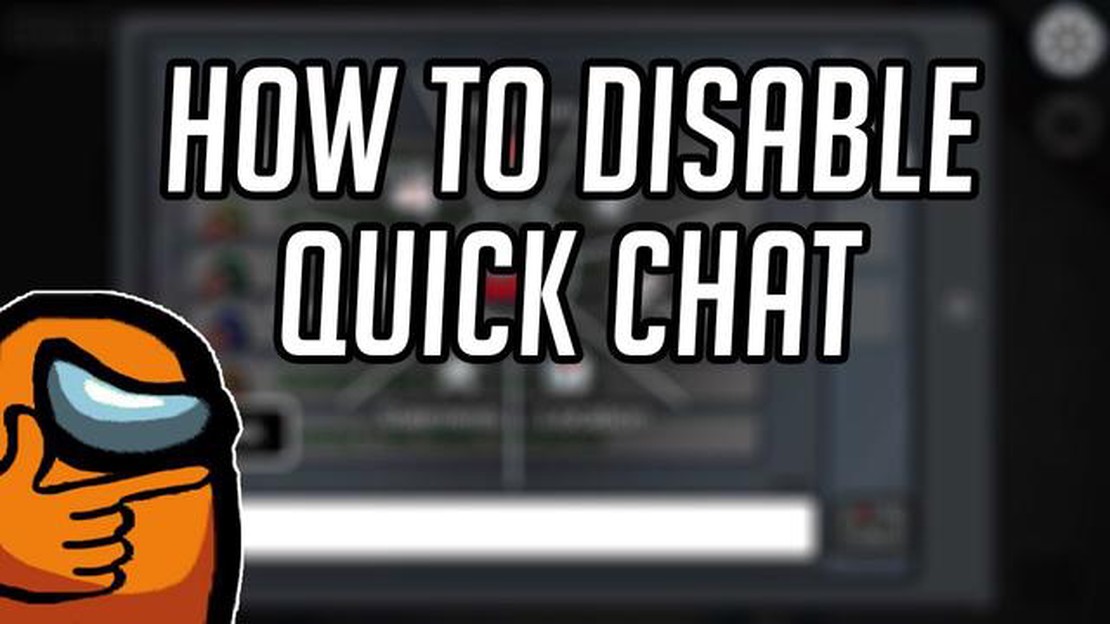
Jeśli jesteś zapalonym graczem Among Us, być może zauważyłeś wprowadzenie funkcji szybkiego czatu. Funkcja ta pozwala graczom komunikować się za pomocą wcześniej wybranych fraz podczas rozgrywki, ułatwiając komunikację z innymi bez konieczności wpisywania wiadomości. Jednak niektórzy gracze wolą tradycyjny system czatu i chcieliby wyłączyć Szybki czat. Jeśli jesteś jednym z nich, nie martw się - mamy dla ciebie rozwiązanie. W tym przewodniku krok po kroku pokażemy, jak wyłączyć Szybki czat tylko w Among Us.
Wyłączenie szybkiego czatu wymaga kilku prostych kroków. Po pierwsze, upewnij się, że masz zainstalowaną najnowszą wersję Among Us na swoim urządzeniu. Funkcja szybkiego czatu została wprowadzona w aktualizacji z marca 2021 roku, więc jeśli nie zaktualizowałeś gry od tego czasu, możesz nie mieć do niej dostępu.
Gdy masz już najnowszą wersję, otwórz Among Us i przejdź do menu ustawień. Znajdziesz tam zakładkę “Dane”. Kliknij na nią, a zobaczysz opcję włączenia lub wyłączenia Szybkiego czatu. Wystarczy ją wyłączyć, a Szybki czat zostanie wyłączony.
Ważne jest, aby pamiętać, że wyłączenie Szybkiego czatu wpływa tylko na twoją rozgrywkę. Inni gracze nadal będą mogli korzystać z szybkiego czatu, jeśli zdecydują się to zrobić. Jeśli wolisz grać bez wstępnie wybranych fraz, możesz także grać w grach lub lobby, w których Szybki czat jest wyłączony dla wszystkich graczy.
Porada: Jeśli grasz w Among Us na urządzeniu mobilnym, upewnij się, że zaktualizowałeś grę za pośrednictwem sklepu z aplikacjami na swoim urządzeniu, aby zapewnić kompatybilność i dostęp do najnowszych funkcji.
Teraz, gdy już wiesz, jak wyłączyć szybki czat w Among Us, możesz cieszyć się grą przy użyciu preferowanej metody komunikacji. Niezależnie od tego, czy wolisz tradycyjny system czatu, czy wygodę szybkiego czatu, wybór należy do ciebie. Szczęśliwej gry!
Jeśli jesteś zmęczony graniem w Among Us tylko z szybkim czatem i chcesz mieć więcej swobody w komunikowaniu się z innymi graczami, możesz wyłączyć szybki czat i korzystać ze zwykłej funkcji czatu. Oto przewodnik krok po kroku, jak wyłączyć tylko szybki czat w Among Us:
Po wyłączeniu szybkiego czatu możesz teraz swobodnie komunikować się z innymi graczami, wpisując własne wiadomości. Pamiętaj, aby korzystać z tej funkcji odpowiedzialnie i zachować szacunek i przyjemne wrażenia z gry dla wszystkich!
Aby wyłączyć szybki czat w Among Us, musisz uzyskać dostęp do ustawień gry. Oto jak to zrobić:
Ustawienia aplikacji Among Us zostały pomyślnie otwarte. Przejdźmy teraz do następnego kroku, aby wyłączyć Quick Chat.
Czytaj także: Jak długo trwa pobieranie Genshin Impact: A Comprehensive Guide
Po uruchomieniu aplikacji Among Us na urządzeniu wykonaj poniższe czynności, aby wyłączyć funkcję szybkiego czatu:
Zakładka “Dane” umożliwia dostosowanie różnych ustawień związanych z wykorzystaniem danych, językiem i nie tylko. To tutaj można znaleźć opcję niezbędną do wyłączenia Szybkiego czatu.
Czytaj także: Jak siedzieć w Animal Crossing: Przewodnik krok po kroku
Aby wyłączyć szybki czat w Among Us, wykonaj następujące kroki:
Wybierając opcję “Darmowy czat”, będziesz mógł wpisywać własne wiadomości podczas rozgrywki zamiast korzystać z predefiniowanych opcji szybkiego czatu.
Należy pamiętać, że wyłączenie szybkiego czatu może wpłynąć na możliwość szybkiej komunikacji podczas rozgrywki, ponieważ wpisywanie wiadomości zajmuje więcej czasu niż korzystanie z opcji szybkiego czatu. Rozważ dynamikę gry i swoje preferencje przed wyłączeniem szybkiego czatu.
Tak, możliwe jest wyłączenie szybkiego czatu w Among Us.
Niektórzy gracze wolą komunikować się za pomocą czatu głosowego lub uważają, że funkcja szybkiego czatu rozprasza ich uwagę.
Wyłączenie szybkiego czatu nie wpłynie na rozgrywkę w Among Us. Gracze mogą nadal komunikować się za pośrednictwem czatu głosowego lub korzystać ze zwykłej funkcji czatu.
Nie, funkcję szybkiego czatu można wyłączyć lub włączyć tylko dla wszystkich graczy w Among Us. Nie można jej dostosować do konkretnych graczy.
Tak, możliwe jest ponowne włączenie szybkiego czatu po jego wyłączeniu w Among Us. Wystarczy wykonać te same kroki, co wcześniej i ponownie włączyć opcję “Szybki czat”.
Dlaczego nie mogę wpisać Among Us na iPhonie? Among Us stało się niezwykle popularną grą, przyciągającą miliony graczy na całym świecie. Jednak …
Przeczytaj artykułJak surfować w CS:GO Counter-Strike: Global Offensive (CS:GO) to nie tylko strzelanka pierwszoosobowa; to także platforma do kreatywnej ekspresji i …
Przeczytaj artykułJak zdobyć skórę w V Rising V Rising to nadchodząca gra survivalowa osadzona w otwartym świecie o tematyce wampirycznej. Podczas eksploracji …
Przeczytaj artykułJak się pisze Pokemon? Czy kiedykolwiek zastanawiałeś się nad poprawną pisownią słowa “Pokemon”? Ze względu na unikalną kombinację liter i dźwięków, …
Przeczytaj artykułJak zhakować Call Of Duty Black Ops Ps3? Witamy w najlepszym przewodniku po hakowaniu Call of Duty Black Ops na Ps3! Call of Duty Black Ops to …
Przeczytaj artykułJak tankować w Mobile Legends? Bycie tankiem w Mobile Legends to kluczowa rola, która wymaga strategii, pracy zespołowej i głębokiego zrozumienia …
Przeczytaj artykuł